Cómo eliminar Copilot y otras funciones de IA en Windows

Si no le importa tener bloatware adicional en su sistema, existen formas de eliminar o deshabilitar Windows Copilot en Windows 11.
El panel de control de Aplicaciones y características es el equivalente en configuración a la herramienta Programas y características del Panel de control . Al igual que el Panel de control, la versión de Configuración es su desinstalador principal, donde puede eliminar tanto aplicaciones UWP (Microsoft Store) como software de escritorio. La herramienta también incluye opciones de solución de problemas de restablecimiento y reparación para aplicaciones UWP.
La herramienta de desinstalación de Configuración es bastante necesaria porque no puedes desinstalar aplicaciones UWP usando Programas y características. Entonces, Aplicaciones y características es una utilidad importante que los usuarios necesitarán abrir de vez en cuando. Aquí hay 9 formas diferentes de abrir aplicaciones y funciones en Windows 11 .
1. Abra Aplicaciones y funciones en Configuración
Este primer método es una de las formas más lentas de abrir aplicaciones y funciones, pero es muy fácil de entender. Implica navegar manualmente a través de Configuración para acceder a la herramienta Aplicaciones y funciones. Si bien no es el mejor método, aquí te mostramos cómo abrir Aplicaciones y funciones en Configuración:
Haga clic en el botón Inicio y haga clic en el engranaje en el lado izquierdo del menú para abrir Configuración .
Haga clic en la pestaña Aplicaciones en el lado izquierdo de la ventana.
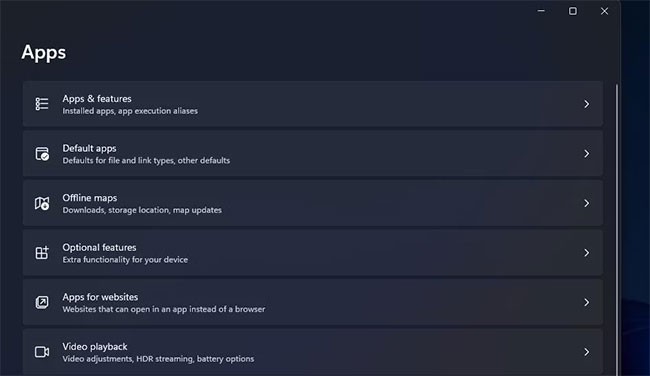
Seleccione Aplicaciones y funciones para mostrar la herramienta de desinstalación.
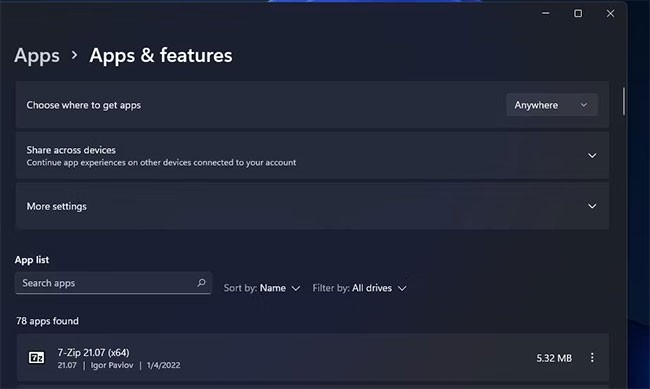
2. Abra Aplicaciones y funciones con la herramienta de búsqueda de Windows 11.
La herramienta de búsqueda de Windows 11 es como un iniciador de aplicaciones donde puedes encontrar y abrir aplicaciones, Configuración y herramientas del Panel de control. Por lo tanto, esta utilidad nos proporciona una forma más directa de abrir aplicaciones y funciones. Puede abrir Aplicaciones y funciones usando el cuadro de búsqueda de la siguiente manera:
Presione Win + S dedicado a abrir la Búsqueda de Windows.
Escriba Aplicaciones y características dentro del cuadro de búsqueda para encontrar la herramienta de desinstalación.

Haga clic en el resultado Aplicaciones y funciones en el widget de búsqueda.
3. Abra Aplicaciones y funciones usando Ejecutar
Puede abrir varias páginas de Configuración ingresando los URI correspondientes en el cuadro de diálogo Ejecutar. URI es Identificador uniforme de recursos, que es como un comando especial que tiene cada página de Configuración. A continuación se explica cómo abrir Aplicaciones y funciones en Ejecutar usando su URI:
Para acceder rápidamente al cuadro de diálogo Ejecutar , presione Win + R.
Escriba ms-settings:appsfeatures en el cuadro Abrir.
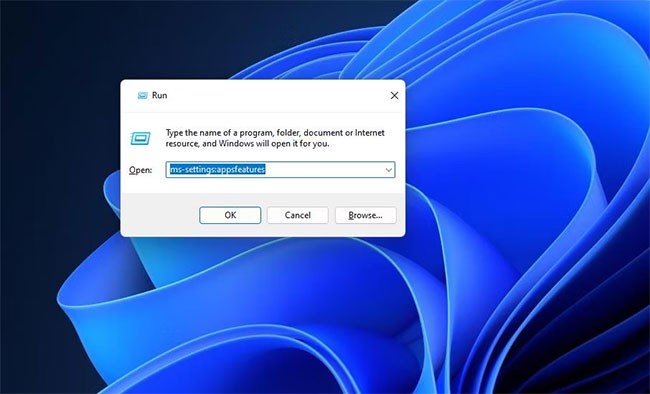
Haga clic en la opción Aceptar para ver Aplicaciones y funciones en Configuración.
4. Abra Aplicaciones y funciones en el Explorador de archivos
El Explorador de archivos no incorpora ningún enlace de navegación que pueda seleccionar para mostrar aplicaciones y funciones. Sin embargo, aún puedes abrir la herramienta de desinstalación de Configuración desde allí usando la barra de direcciones del Explorador siguiendo estos pasos:
Haga clic en el acceso directo de la barra de tareas del Explorador (el ícono de la biblioteca de carpetas) para mostrar el administrador de archivos.
Borra la ruta actual en la barra de direcciones del Explorador.
Escriba ms-settings:appsfeatures en la barra de direcciones de la ruta de la carpeta.
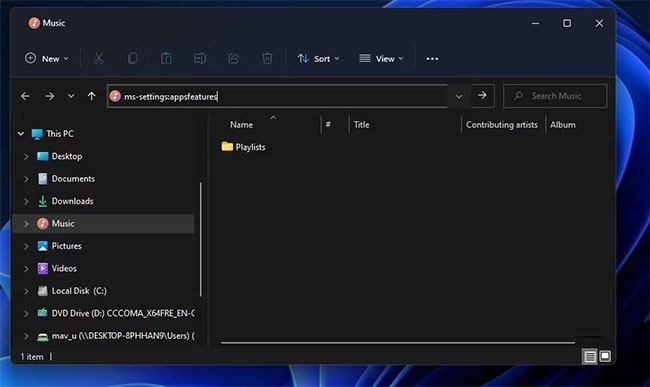
Presione Enter para abrir Aplicaciones y funciones.
5. Abra Aplicaciones y funciones mediante la Terminal de Windows
Windows tiene Símbolo del sistema y PowerShell que puedes usar para abrir Aplicaciones y características. Puede utilizar ambas herramientas de línea de comandos en la Terminal de Windows. A continuación se explica cómo abrir Aplicaciones y características usando PowerShell o el Símbolo del sistema en la Terminal de Windows:
Presione Win + X para abrir el menú de Usuario avanzado .
Seleccione el acceso directo del Terminal de Windows.
Presione Ctrl + Shift + 1 para la pestaña PowerShell o Ctrl + Shift + 2 para ver la pestaña Símbolo del sistema en la Terminal de Windows.
Ingrese este comando dentro de la pestaña PowerShell o Símbolo del sistema:
start ms-settings: appsfeatures
Presione Enter para ejecutar el comando Abrir aplicaciones y funciones.
6. Abra Aplicaciones y funciones mediante el menú de usuario avanzado.
El menú de usuario avanzado de Windows 11 incluye 15 accesos directos útiles, uno de los cuales abre Aplicaciones y características. Para acceder a ese menú, presione el atajo de teclado Win + X. Luego seleccione la opción Aplicaciones y funciones en ese menú.
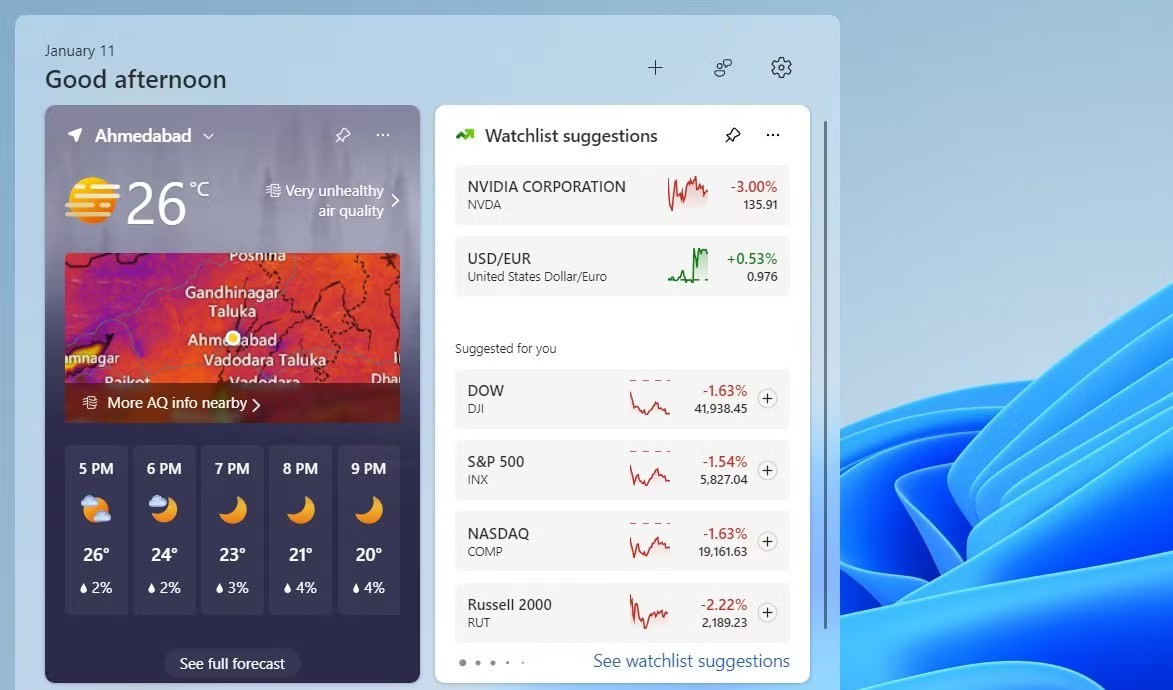
7. Abra Aplicaciones y funciones usando el acceso directo en el escritorio.
Dado que Aplicaciones y funciones es una herramienta tan importante, tiene sentido agregar un acceso directo en el escritorio para abrirla. Un acceso directo allí hará que la página de Configuración sea accesible casi instantáneamente. Puedes crear un acceso directo a Aplicaciones y funciones en tu escritorio usando su URI de la siguiente manera:
Haga clic derecho en cualquier lugar del área del escritorio de Windows y seleccione Nuevo.
Seleccione Acceso directo para abrir la ventana del asistente.
Escriba explorer.exe ms-settings:appsfeatures en el cuadro de ubicación del elemento del asistente Crear acceso directo y haga clic en Siguiente.
Elimina el título predeterminado del acceso directo y escribe Aplicaciones y funciones en el cuadro de texto.
Seleccione Finalizar para agregar el acceso directo de Aplicaciones y funciones.
Haga doble clic en el acceso directo Aplicaciones y características en el escritorio para mostrar la herramienta de desinstalación.
El acceso directo Aplicaciones y funciones tendrá un ícono de biblioteca de carpetas predeterminado. Para elegir una mejor alternativa, haga clic derecho en el acceso directo Aplicaciones y características en el escritorio y seleccione Propiedades > Cambiar ícono . Ingrese esta ruta en el cuadro Buscar íconos y presione Retorno :
%SystemRoot%\System32\SHELL32.dllLuego podrás elegir otro ícono entre una variedad de alternativas. Seleccione un icono allí y haga clic en el botón Aceptar. Haga clic en Aplicar para guardar el nuevo icono.
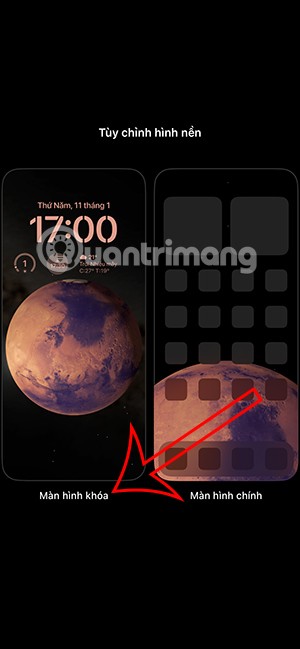
8. Abra Aplicaciones y funciones usando el acceso directo en la barra de tareas y el menú Inicio.
La barra de tareas es más adecuada para accesos directos importantes porque permanece visible cuando hay ventanas abiertas en el escritorio. También puedes abrir Aplicaciones y funciones desde la barra de tareas agregándole un acceso directo. Cree un acceso directo en el escritorio como se menciona en el método 7. Luego, haga clic derecho en ese acceso directo para seleccionar Mostrar más opciones > Anclar a la barra de tareas .
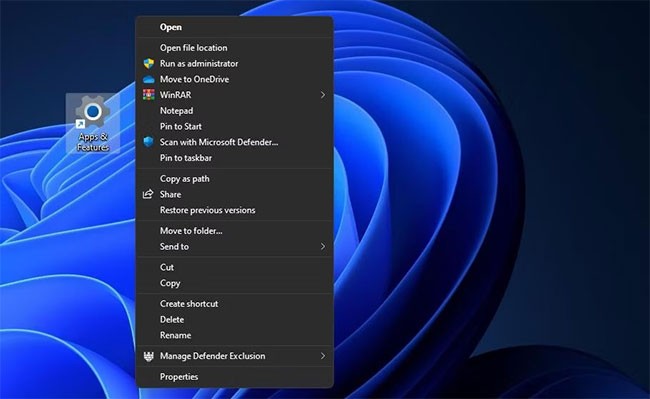
También notarás la opción Anclar al inicio en el menú clásico. Seleccione Anclar al menú Inicio si desea que el acceso directo a Aplicaciones y funciones esté allí. Luego puedes abrir esa extensión haciendo clic en el acceso directo fijado para ella en la parte frontal del menú.
9. Abra Aplicaciones y funciones usando teclas de acceso rápido
El acceso directo Aplicaciones y funciones pone esa herramienta de desinstalación a tu alcance. Puede configurar fácilmente una tecla de acceso rápido personalizada para abrir esa utilidad sin software adicional. Estos son los pasos para configurar teclas de acceso rápido para aplicaciones y funciones:
Agregue el acceso directo de Aplicaciones y funciones al escritorio según las instrucciones del método 7.
Haga clic con el botón derecho en el acceso directo Aplicaciones y características en el escritorio y seleccione la opción del menú contextual Propiedades.
Haga clic en el cuadro Tecla de acceso directo para activar el cursor de texto.
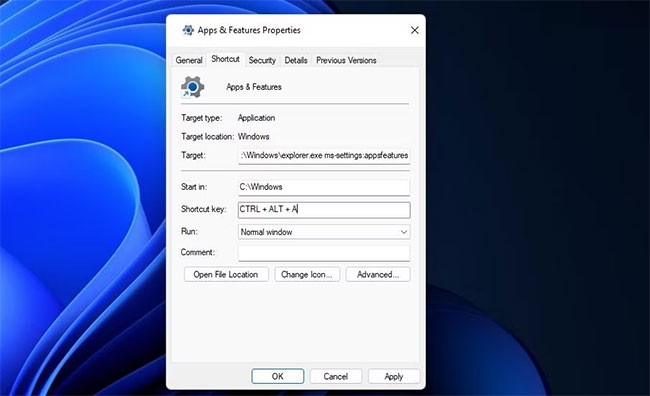
Presione A (para aplicaciones) para configurar la combinación de teclas Ctrl + Shift + A.
Seleccione Aplicar para guardar su tecla de acceso rápido.
Ahora, presione Ctrl + Shift + A para abrir Aplicaciones y funciones usando la nueva tecla de acceso rápido. Ese acceso directo siempre funcionará siempre y cuando no elimines el acceso directo del escritorio.
Aplicaciones y características es probablemente la herramienta de configuración más importante para abrir en Windows 11. Puede acceder a ella de diversas maneras usando el menú Ejecutar, Configuración, Usuario avanzado, la utilidad de búsqueda, el Explorador de archivos, la Terminal de Windows y atajos de teclado personalizados. Abrir la página Aplicaciones y características con un acceso directo personalizado es la forma más directa de abrir la herramienta de desinstalación. Abra Aplicaciones y funciones de la forma que mejor le funcione.
Si no le importa tener bloatware adicional en su sistema, existen formas de eliminar o deshabilitar Windows Copilot en Windows 11.
Las baterías de las computadoras portátiles se degradan con el tiempo y pierden capacidad, lo que resulta en un menor tiempo de actividad. Pero después de ajustar algunas configuraciones más profundas de Windows 11, debería ver una mejora notable en la duración de la batería.
En el año 2023, Microsoft apostó fuerte por la inteligencia artificial y su asociación con OpenAI para hacer de Copilot una realidad.
Microsoft introdujo la compatibilidad de audio con Bluetooth LE (bajo consumo) con Windows 11 22H2 KB5026446 (compilación 22621.1778), también conocido como Moment 3, en mayo de 2023.
Windows 11 se lanzó oficialmente, en comparación con Windows 10 Windows 11 también tiene muchos cambios, desde la interfaz hasta nuevas características. Por favor, siga los detalles en el artículo siguiente.
Siempre hay algo increíblemente genial en la interfaz de usuario nostálgica de las versiones de Windows de los años 90.
Hace más de tres años, cuando Microsoft anunció Windows 11, el sistema operativo inmediatamente causó mucha controversia.
Crear un USB de arranque de Windows 11 en una Mac es definitivamente más difícil que en una PC con Windows, pero no es imposible.
Windows 11 se lanzó oficialmente el 5 de octubre de 2021. A diferencia de las principales actualizaciones anteriores de Windows 10, Microsoft no anima a la gente a actualizar esta vez.
El desarrollador NTDEV ha creado una versión reducida de Windows 11 que solo tiene 100 MB.
Microsoft estrenó la mayoría de sus funciones de inteligencia artificial más avanzadas con la PC Copilot+ con Snapdragon X, dejando fuera de escena a muchas PC Copilot+ con Intel y AMD.
El informe de octubre de 2024 proporciona una descripción general de la participación de mercado de Windows 11 en comparación con otras versiones de Windows.
El último cambio que se está probando resuelve uno de los problemas más molestos del menú Inicio de Windows 11 y, con suerte, llegará al lanzamiento.
En Windows 11, la barra de tareas ocupa solo una pequeña parte del espacio de visualización en la parte inferior de la pantalla.
Microsoft eliminará su editor de texto enriquecido gratuito WordPad a fines de 2023 en un esfuerzo por hacer la transición de los usuarios a aplicaciones premium de Office.
¿Qué es una VPN? ¿Cuáles son sus ventajas y desventajas? Analicemos con WebTech360 la definición de VPN y cómo aplicar este modelo y sistema en el trabajo.
Seguridad de Windows no solo protege contra virus básicos. Protege contra el phishing, bloquea el ransomware e impide la ejecución de aplicaciones maliciosas. Sin embargo, estas funciones no son fáciles de detectar, ya que están ocultas tras capas de menús.
Una vez que aprendas y lo pruebes por ti mismo, descubrirás que el cifrado es increíblemente fácil de usar e increíblemente práctico para la vida cotidiana.
En el siguiente artículo, presentaremos las operaciones básicas para recuperar datos eliminados en Windows 7 con la herramienta Recuva Portable. Con Recuva Portable, puede guardarlos en cualquier USB y usarlos cuando los necesite. La herramienta es compacta, sencilla y fácil de usar, y cuenta con las siguientes características:
CCleaner escanea en busca de archivos duplicados en apenas unos minutos y luego le permite decidir cuáles son seguros para eliminar.
Mover la carpeta de Descargas de la unidad C a otra unidad en Windows 11 le ayudará a reducir la capacidad de la unidad C y ayudará a que su computadora funcione con mayor fluidez.
Esta es una forma de fortalecer y ajustar su sistema para que las actualizaciones se realicen según su propio cronograma, no el de Microsoft.
El Explorador de archivos de Windows ofrece muchas opciones para cambiar la visualización de los archivos. Lo que quizás no sepa es que una opción importante está deshabilitada por defecto, aunque es crucial para la seguridad del sistema.
Con las herramientas adecuadas, puede escanear su sistema y eliminar spyware, adware y otros programas maliciosos que puedan estar acechando en su sistema.
A continuación te dejamos una lista de software recomendado al instalar una nueva computadora, ¡para que puedas elegir las aplicaciones más necesarias y mejores en tu computadora!
Llevar un sistema operativo completo en una memoria USB puede ser muy útil, sobre todo si no tienes portátil. Pero no pienses que esta función se limita a las distribuciones de Linux: es hora de intentar clonar tu instalación de Windows.
Desactivar algunos de estos servicios puede ahorrarle una cantidad significativa de batería sin afectar su uso diario.
Ctrl + Z es una combinación de teclas muy común en Windows. Ctrl + Z permite deshacer acciones en todas las áreas de Windows.
Las URL acortadas son convenientes para limpiar enlaces largos, pero también ocultan el destino real. Si quiere evitar malware o phishing, hacer clic ciegamente en un enlace no es una buena opción.
Después de una larga espera, se lanzó oficialmente la primera gran actualización de Windows 11.




























